Introducción
Desde hace algún tiempo, Industrial Shields® utiliza Node-RED, ya que es una herramienta de programación muy potente para desarrollar todo tipo de aplicaciones de código abierto y automatización industrial. Así que hemos decidido crear los nodos oficiales de Industrial Shields® de Node-RED para que puedas utilizar las entradas y salidas de una manera muy sencilla.
En este post, aprenderás a utilizar el nodo de lectura digital para Raspberry Pi PLC.
Enlaces relacionados
Tutorial Node-RED
Requisitos
- Raspberry PLC
- Fuente de Alimentación
- Cable Ethernet o HDMI con una pantalla externa para conectarse a su PLC Raspberry Pi industrial.
- Raspberry PLC Industrial Shields C++ Library configuration (Installation 1-7 steps)
- Librería Node-RED-Dashboard.
Instalación
- Instala Node-RED en tu PLC basado en Raspberry Pi, si aún no lo está.
- Instala los nodos node-red-contrib-rpiplc-node. Hay dos maneras:
- En Node-RED, ve a Menú - Gestionar paleta - Instalar - busca node-red-contrib-rpiplc-node - Instalar.
- Follow the steps of this link.
Nodos de Industrial Shields
Una vez descargados los nodos, podrás ver los cuatro nodos en la sección de nodos, como se muestra a continuación:
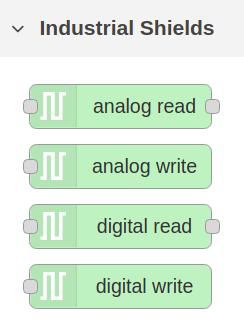
Digital Input Node
En este post, nos centraremos en el nodo de lectura digital, que es un nodo de entrada para leer los pines de entrada digital del PLC industrial Raspberry Pi.
Entonces, arrastra y suelta el nodo al flow, haz doble clic y añade una nueva configuración de controlador PLC Raspberry Pi haciendo clic en el lápiz.
Entonces:
- Selecciona el modelo de PLC Raspberry.
- Haz clic en Añadir.
- Selecciona una entrada.
- Cablea un nodo de depuración después del nodo de lectura digital para obtener el valor. Y un nodo de inyección antes del nodo para empezar a obtener el valor.
- Físicamente, conecta 24V a la entrada I0.5 para encender el LED y obtener un valor digital de 1.
- Añade un nodo de lectura analógica y obtén la resolución con un nodo de depuración.
Como podemos ver en la imagen de abajo, así es como obtendremos el resultado:
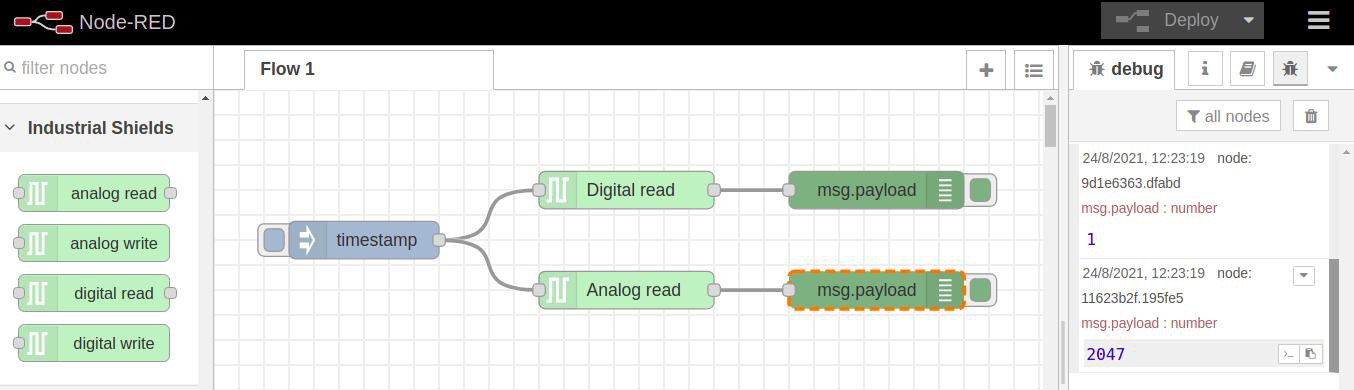
Dashboard
Para controlar los datos gráficamente, vamos a añadir un widget de Dashboard y solicitar la temperatura cada 2 segundos para monitorizarla con el PLC de código abierto Raspberry Pi.
- En el nodo de inyección, selecciona la opción Inyectar una vez después de 0,1 segundos, y luego repite: Intervalo cada 2 segundos.
- Añade un nodo de calibre después del nodo de lectura digital.
- Add a new ui_group and a new ui_tab.
- Selecciona el tamaño 6x5.
- Selecciona tu tipo preferido, en nuestro caso es "Level".
- Cambia la etiqueta por el nombre de la entrada.
- Establece el rango entre 0 y 1.
[{"id":"f5e89d62.2ca78","type":"tab","label":"Flow 1","disabled":false,"info":""},{"id":"ac4ab640.7daf98","type":"rpiplc-digital-read","z":"f5e89d62.2ca78","rpiplc":"9a660914.ca7488","pin":"I0.5","name":"","x":420,"y":160,"wires":[["b8859091.b1ec6","64fac913.dab2f8"]]},{"id":"db0d26d4.246ce8","type":"inject","z":"f5e89d62.2ca78","name":"","props":[{"p":"payload"},{"p":"topic","vt":"str"}],"repeat":"","crontab":"","once":false,"onceDelay":0.1,"topic":"","payload":"","payloadType":"date","x":260,"y":160,"wires":[["ac4ab640.7daf98"]]},{"id":"b8859091.b1ec6","type":"debug","z":"f5e89d62.2ca78","name":"","active":true,"tosidebar":true,"console":false,"tostatus":false,"complete":"false","statusVal":"","statusType":"auto","x":530,"y":220,"wires":[]},{"id":"64fac913.dab2f8","type":"ui_gauge","z":"f5e89d62.2ca78","name":"","group":"33d04b74.74e3e4","order":0,"width":"6","height":"5","gtype":"wave","title":"","label":"","format":"{{value}}","min":0,"max":"1","colors":["#00b500","#e6e600","#ca3838"],"seg1":"","seg2":"","x":570,"y":160,"wires":[]},{"id":"9a660914.ca7488","type":"rpiplc-config","model":"RPIPLC_57R","name":""},{"id":"33d04b74.74e3e4","type":"ui_group","name":"Default","tab":"9882cc2c.3cb1d","order":1,"disp":false,"width":"6","collapse":false},{"id":"9882cc2c.3cb1d","type":"ui_tab","name":"Home","icon":"dashboard","disabled":false,"hidden":false}
- Add a new ui_group and a new ui_tab.
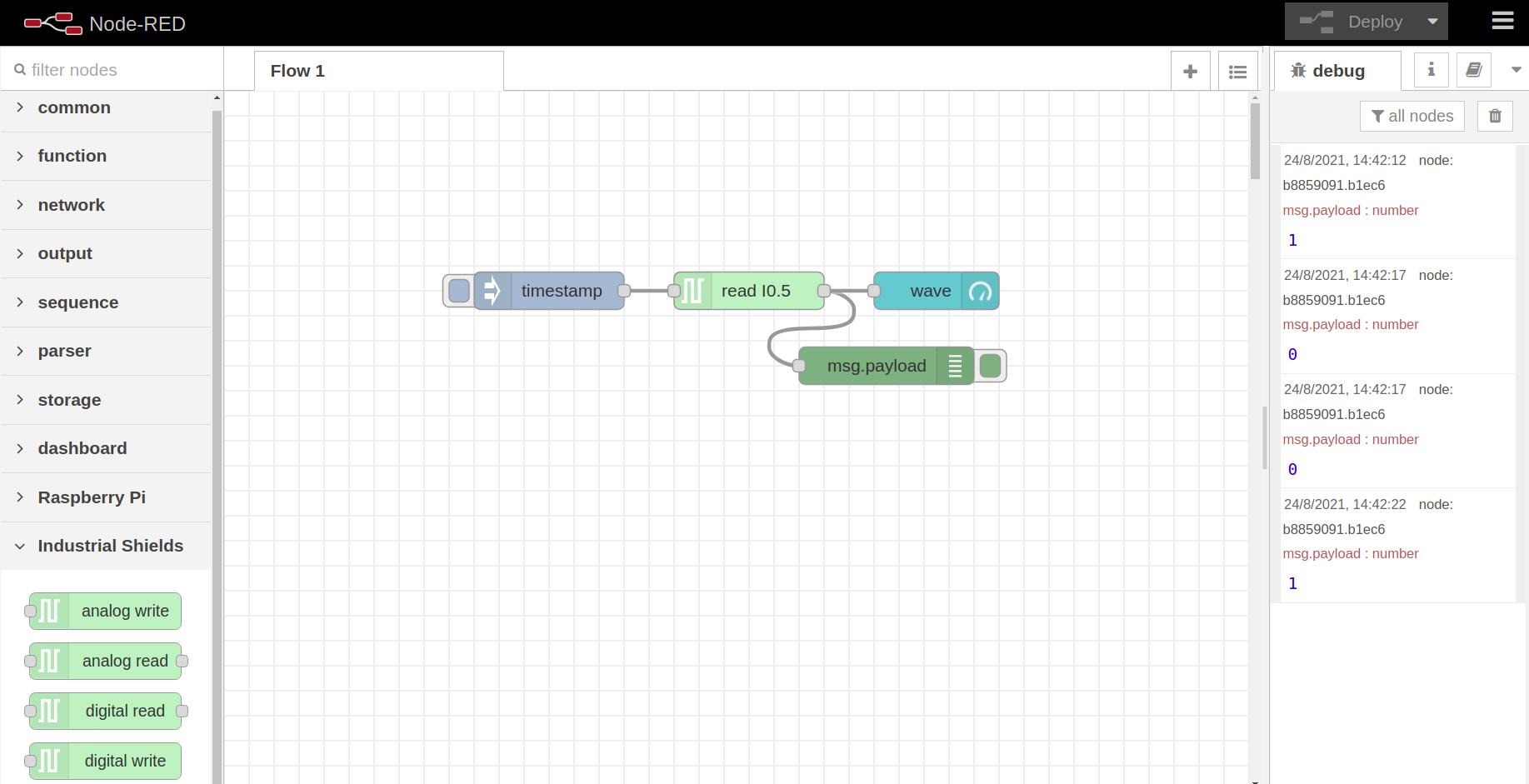
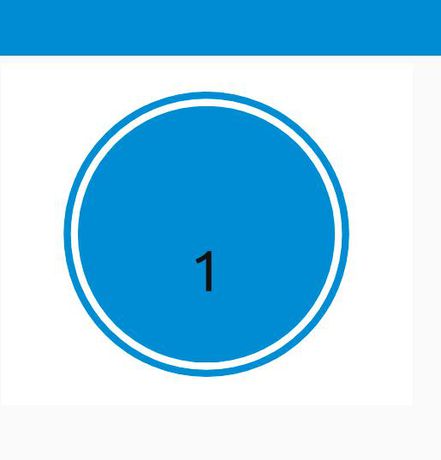
Tutorial de Node-RED: Cómo leer las entradas digitales del PLC Raspberry